일부 사용자는 프린터를 사용할 때 이 LAN에서 컴퓨터를 공유하도록 선택하지만 일부 사용자는 win10 시스템에서 프린터 공유를 설정하는 방법을 모릅니다. 다음은 구체적인 작동 및 설정 단계입니다.
1. 컴퓨터에서 "제어판"을 엽니다

2. 오른쪽 상단의 보기 모드를 "작은 아이콘"으로 변경합니다
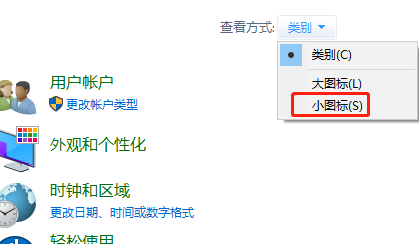
3 . "장치 및 프린터" "
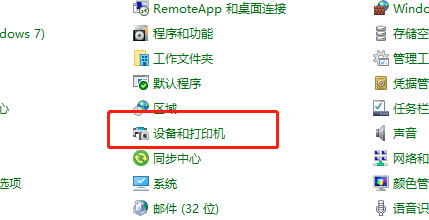
4. 공유하려는 프린터를 마우스 오른쪽 버튼으로 클릭하고 "프린터 속성"을 선택합니다
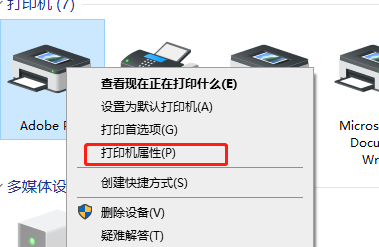
5.
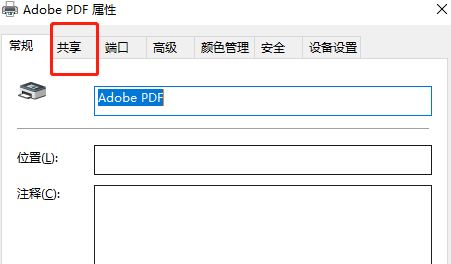 위의 "공유"를 클릭합니다.
위의 "공유"를 클릭합니다.
6. 확인 "이 프린터 공유" 그런 다음 저장하면 됩니다.
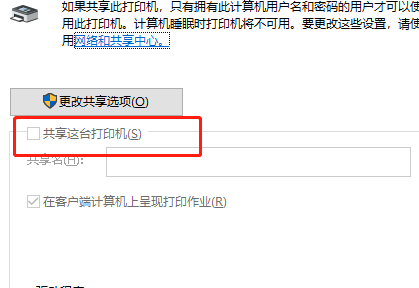
위 내용은 win10 LAN에서 공유 프린터를 설정하는 방법의 상세 내용입니다. 자세한 내용은 PHP 중국어 웹사이트의 기타 관련 기사를 참조하세요!